適用於 Android 和 iOS 的 Inbox Alternatives(由 Google 提供)
已發表: 2018-09-25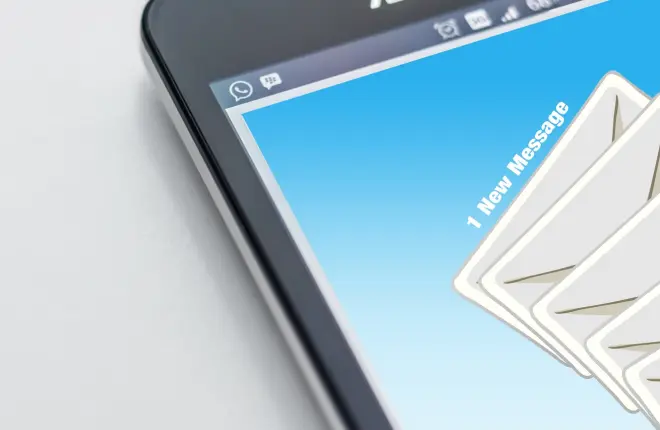
幾年來,谷歌一直在為移動和網絡平台維護和更新兩個獨立的電子郵件應用程序。 Gmail 自 2004 年問世以來,恰好是谷歌迄今為止最成功的產品之一,在全球擁有超過 14 億用戶。 Gmail 帳戶基本上運行 Google 的整個後端,有時甚至需要使用其他 Google 產品,例如 Android。 Android 和 iOS 上的 Gmail 應用程序以相當不錯的聲譽而聞名,但在 2014 年,谷歌宣布了一個全新的電子郵件應用程序,可與您現有的 Gmail 帳戶一起使用:收件箱。 最初只能通過邀請才能使用,Inbox 在其存在的頭幾個月裡開局並不順利。 一些帳戶(尤其是企業和學校帳戶)沒有與應用程序同步,導致一些用戶無法在手機上使用整個電子郵件服務。
儘管如此,對於許多人來說,Inbox 感覺就像是一種啟示,是對我們在移動和桌面電子郵件應用程序中所期望的一些比喻和重複功能的徹底改造。 突然之間,Google 讓您可以輕鬆平衡大量電子郵件,將它們分類到類別中,一次只需單擊一兩次即可輕鬆最小化或歸檔它們。 更好的是 Inbox 能夠在一個頁面上向您顯示您的旅行預訂,打開您的提醒,等等,就在桌面或移動應用程序中。 隨著其他第三方電子郵件應用程序(如 Astro)以類似的速度枯竭,似乎不可能推薦新的應用程序和服務來取代手機和桌面上的收件箱。
因此,由於收件箱的使用壽命限制為大約五個月,我們認為是時候看看電子郵件應用程序市場,以確定手機、平板電腦和台式計算機上電子郵件的最佳替代品了。 儘管市場繼續受到越來越多的限制,但我們選擇了四款可能在 2019 年 3 月之前替代 Inbox 的應用程序。以下是在 iPhone、iPad 或 Android 設備上替代 Inbox 的最佳選擇。
我們的建議

類型應用程序
TypeApp 有很多值得喜愛的地方,從(藍色,如收件箱)視覺設計到在應用程序中的一個選項中專注於特定對話的能力。 儘管該應用程序的視覺設計不如 Inbox 乾淨,但這裡仍然有很多事情要做,這使它成為一個顯而易見的選擇。 該應用程序的基於選項卡的佈局和選項頁面使您可以輕鬆快速地選擇不同的收件箱視圖,並且您的日曆和任務的快速選項(稍後會詳細介紹)使其不僅是組織電子郵件的可靠選擇,但要努力組織您的整個工作流程。
讓我們從基礎開始:TypeApp 允許您從收件箱的多個視圖中進行選擇,而不管郵件提供商如何。 您的整個收件箱、聯繫人面板(您可以在其中查看最近聯繫的發件人和收件人)和完整的任務列表都在這裡。 這使得按發件人、收件人和任務組織收件箱變得很容易,這是從收件箱轉到新電子郵件應用程序的理想選擇。 Tasks 是 TypeApp 中的一個奇怪功能,因為它的工作方式與您對 Inbox 等應用程序的預期不同。 基本上,TypeApp 的任務是收件箱中已暫停的電子郵件和完整的待辦事項列表應用程序的組合。 通過將電子郵件標記為“完成”或“延後”,您可以根據即將發生或已完成的內容來查看郵件。 已經把他要求的報告發給你的老闆了嗎? 將電子郵件標記為已完成,它將顯示為已完成的任務。 還在等待同事的報告嗎? 將電子郵件延後幾個小時或直到明天等待回复。
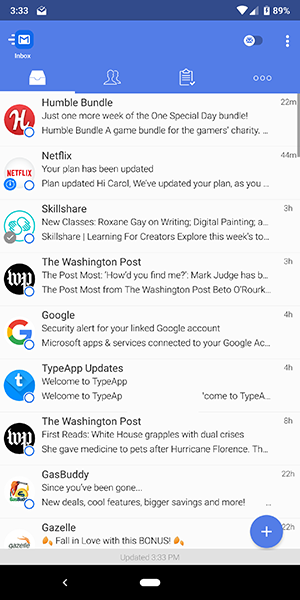
TypeApp 中的日曆功能需要完全訪問您的日曆和聯繫人,但實施後,您可以從同步的日曆中查看即將發生的事件和約會的完整列表。 總體而言,TypeApp 很好地重新創建了我們在 Inbox 中擁有的大量選項,特別是能夠暫停和將電子郵件標記為已完成,同時還在電子郵件應用程序的基本理念上實現了自己的旋轉。 它並不完美,但如果您正在尋找一款比 Gmail 或 Outlook 更出色的電子郵件應用程序,那麼它可能適合您。
亞軍

藍色郵件
Blue Mail 絕不是 Inbox 的完美替代品,但如果您絕對反對切換回 Gmail 並且正在尋找第三方服務,那麼 Blue Mail 就是您的最佳選擇。 該應用程序可能不符合我們熟悉和喜愛的一般 Android 美學,但一旦安裝在您的手機上,就會有很多值得喜歡的地方。 Blue Mail 專注於嘗試成為 Android 上通用訪問的最佳郵件應用程序,並且在管理這方面做得很好。 它功能豐富,採用簡潔的設計和讓人想起 Inbox 的配色方案(不出所料,來自名為 Blue Mail 的應用程序),並且完全專注於速度和生產力。 Blue Mail 可能不是適合所有人的完美電子郵件應用程序,但有些人(尤其是非 Gmail 用戶)會發現它的功能難以忽視。
將電子郵件帳戶同步到 Blue Mail 後,要習慣該應用程序需要一些學習曲線。 雖然大多數現代電子郵件應用程序都有效地重新利用了 Gmail 自己的滑動佈局,但 BlueMail 在您的電子郵件上方有一個完整的選項和設置頂部面板。 藍色條下方是您所有鏈接的電子郵件帳戶的列表,每個帳戶都標有自定義身份。 這使得在不同的電子郵件帳戶之間隨意切換相對容易,一次查看一個。 或者,Blue Mail 的默認設置是能夠查看您的統一收件箱,類似於 Gmail,讓您可以輕鬆查看所有電子郵件一次進入您的帳戶。 收件箱中最酷的顯示設置之一是 Blue Mail 的 People Switch,它允許您僅顯示來自朋友、家人、客戶和其他現實世界個人的郵件。
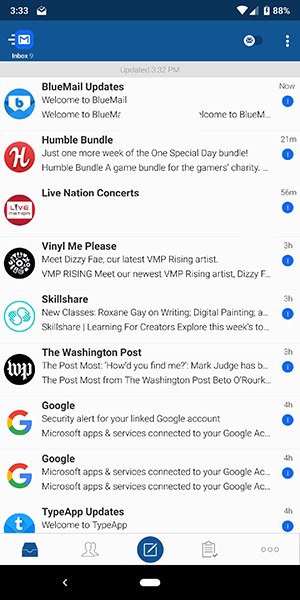
除此之外,Blue Mail 也是一個出色的客戶。 發送和轉發電子郵件效果很好,撰寫顯示看起來不錯,即使它的圖標有點像 iOS 郵件應用程序。 Blue Mail 具有提醒、內置日曆、電子郵件別名、推送通知、深色主題以及許多其他讓用戶滿意的功能。 這是一個非常強大的應用程序,儘管在使用該服務時確實存在學習曲線,但該應用程序背後的強大功能並沒有被忽視。 更重要的是,Blue Mail 是一款完全免費的應用程序,沒有廣告或應用內購買。 如果您是工作、學校等多個電子郵件地址的所有者,您肯定會想要查看 Blue Mail。
其他所有人

外表
Microsoft 強大的電子郵件應用程序 Outlook 不會治愈您心中充滿收件箱的漏洞,但它可能會提供一劑良藥,幫助您避免因丟失最喜歡的電子郵件應用程序而感到難過。 Outlook 是 Microsoft 自己的電子郵件服務,但該應用程序適用於所有電子郵件服務,包括 Gmail,這意味著您可以將您的帳戶與 Outlook 同步,以幫助訪問您可能在 Inbox 中錯過的一些功能。 Outlook 不是收件箱的完美替代品,但它可以完成工作並讓您度過一天,而不會讓您的電子郵件感覺一團糟。
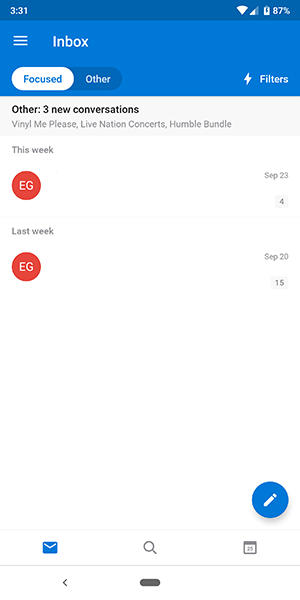

似乎受 Inbox 啟發的最大功能之一是能夠在重點收件箱和完整收件箱之間切換。 Focused 為您提供有限數量的選擇,只為您提供您想看的東西,而不是其他東西。 在我們的收件箱中,它通過過去一周活躍的兩個電子郵件線程發送; 其他所有內容,從促銷電子郵件到社交網絡內容,再到與銀行和金融信息相關的所有內容,都被過濾掉,從而限制了收件箱中通常會充滿來自各種來源的雜亂信息的噪音。 不用說,這個功能對前收件箱用戶非常有吸引力,應該讓大多數尋找這種排序方式的用戶滿意。 同樣,默認情況下,通知僅在您的重點收件箱中啟用,這使得 Outlook 的運行方式比傳統的 Gmail 更接近收件箱。
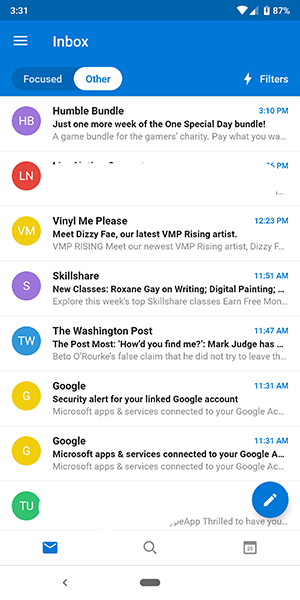
由於 Outlook 不僅是一個電子郵件客戶端,而且是 Windows 上的一整套桌面軟件,因此該應用程序包含一個日曆以及其他產品是有道理的。 在某些方面,這應該會吸引大量希望在日曆和手機之間同步內容的用戶,並且能夠在應用程序中查看您的日曆,從而可以輕鬆檢查約會和即將到來的提醒。 也就是說,它並不像與收件箱同步的提醒那樣可靠,因此雖然它可以被視為替代品,但它並不相同。 與 Gmail 一樣,要求 Google 助理髮出提醒並查看該提醒與您的電子郵件一起顯示的功能非常方便,以至於在我們在 Gmail 中看到真正的替代品之前,它暫時不會得到答复.
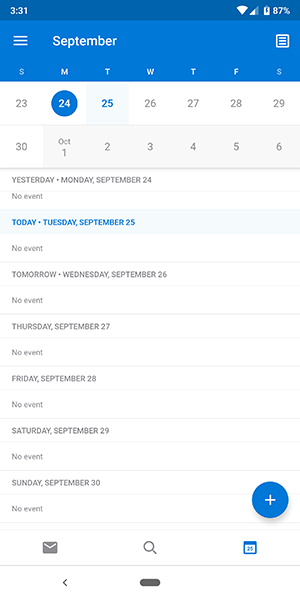
Outlook 不是 Inbox 的完美替代品,但它是一個可靠的產品。 如果我們對該應用程序有一個抱怨,那是根本無法避免的:Outlook 最好與 Microsoft 自己的服務一起使用,但如果您來自 Inbox,那麼您可能是 Google 的頑固支持者。 當然,這並不意味著您不能進行切換,事實上,當您使用電子郵件應用程序時,包含的日曆,尤其是重點突出的收件箱會為您帶來一些很棒的附加功能。 請記住,該應用程序最適用於 Microsoft 自己的服務,而不是 Google 的。
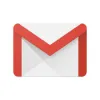
郵箱
當然,當我們希望從 Inbox 切換時,Gmail 將是我們的第一個建議,因為 Inbox 用戶一開始就已經是 Gmail 用戶。 在(大概)使用 Inbox 多年後切換回 Gmail 應用程序可能看起來很糟糕,但無論好壞,它確實是您切換應用程序和留在谷歌駕駛室的唯一選擇。 好消息是:自從您幾年前重新訪問該應用程序以來,Gmail 變得更加強大(再次假設您在更改後不久切換到 Inbox),這意味著您可能會驚訝地發現該應用程序的界面和設計很紮實。 讓我們看看您可以從 Inbox 中保留哪些內容,以及您會丟失哪些內容。
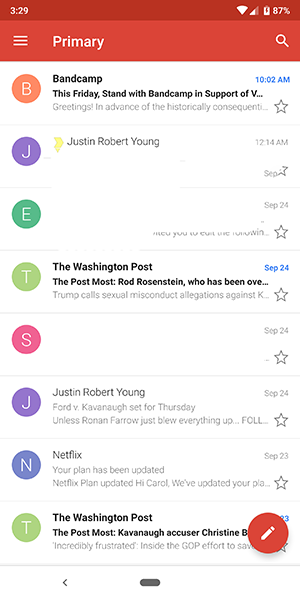
該應用程序的基本紅色和白色設計很紮實,但在某些方面,與 Android 上的一些同類應用程序相比,該應用程序感覺過時了。 Gmail 會盡最大努力將您的未讀郵件分類為不同的類別,包括社交、促銷和更新,儘管它不如 Inbox 使用的解決方案強大。 該應用程序即使在低端現代手機上也感覺快速流暢,並且能夠顯示統一的收件箱,您可以將所有電子郵件地址同步在一起,以創建工作和個人電子郵件的連貫顯示。 在帳戶之間切換也很容易; 與大多數其他 Google 服務一樣,您只需滑出左側漢堡菜單並選擇所需的登錄名即可更改您的帳戶。 當然,與所有其他 Google 產品一樣,搜索在 Gmail 應用程序中的表現從未像現在這樣好。
以下是 Gmail 與收件箱的共同點:標籤在這裡,將您的郵件預先分類為不同的類別,以便更輕鬆地確保您可以找到所需的信息。 不幸的是,Gmail 沒有提供我們從 Inbox 中看到的那麼多預製標籤和排序,唯一真正的同步選項來自社交消息和促銷。 這裡也沒有真正意義上的捆綁。 所有內容都會湧入您在 Gmail 上的主收件箱,這可能會使您難以將新電子郵件從舊電子郵件和您幾天前已經看到的內容解析到最近收到的電子郵件。 儘管如此,這些都是您可以學習的東西,從長遠來看,這使得通過收件箱使用 Gmail 變得容易。
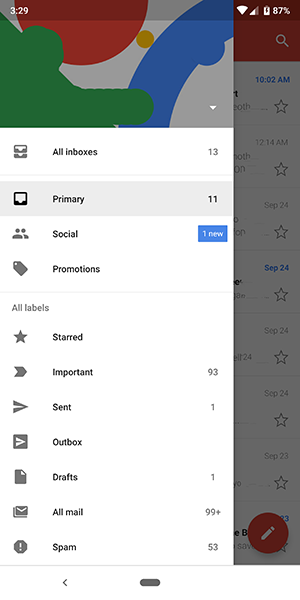
如果收件箱中存在 Gmail 中缺少的一項主要功能,那就是將提醒同步到應用程序中。 要求您的 Google Assistant 或 Google Home 進行提醒,並在收件箱中與您的電子郵件一起查看這些提醒,這使得在一個屏幕上檢查您的提醒變得容易和簡單。 完全可以使用 IfThisThanThat (IFTTT) 在您的 Google 提醒和 Gmail 收件箱之間建立同步,但坦率地說,您為此付出的時間和精力是可笑的,根本不值得。
這聽起來好像 Gmail 不能完全替代 Inbox,但坦率地說,它之所以能在這個列表中名列前茅,原因很簡單:希望。 Inbox 團隊沒有被 Google 解僱或解僱; 相反,他們重新融入了 Gmail 團隊,現在並肩工作以改進 Gmail,並使其成為最好的電子郵件應用程序。 這意味著 Inbox 中的一些最佳功能,從捆綁到提醒,可能會在不久的將來重新回到 Gmail 中——甚至可能在 Inbox 在 3 月份永久關閉燈之前。 雖然不能保證,但 Gmail 可能很快會在標準 Gmail 設計中包含一些最好的收件箱,這一事實讓我們對未來充滿希望。
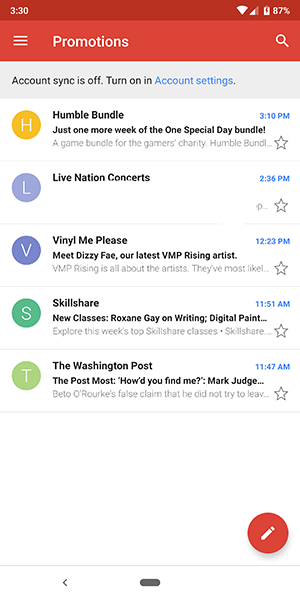
正如我們所說,Gmail 並不完美。 非 Gmail 用戶可能無法充分利用此應用程序,從而錯過使用標籤、存檔等的機會。 無論好壞,Gmail 通常感覺就像是桌面版網絡應用程序的移動端口。 如果您是 Gmail 的死忠粉,那麼在使用該應用程序時您會感到賓至如歸,但外部電子郵件服務的用戶可能會對應用程序的設計感到失望。 Gmail 是一個預裝在您手機中的免費應用程序,對於某些人來說,不必下載或購買新設備是您可以要求的最佳功能之一。 如果您正在尋找一個免費的應用程序來幫助管理您的電子郵件,並使用統一的收件箱來代替即將死去的收件箱,那麼您將無法擊敗 Gmail。
